Kuidas parandada Bluestacksi viga 2318 installimisel ja desinstallimisel
Veaotsingu Juhend / / August 05, 2021
Bluestacks on tasuta rakendus Androidi rakenduste jäljendamiseks teie Windowsi arvutis. See sobib ideaalselt mängijatele, kes on alati tahtnud Android-mänge oma Windowsi arvuti kaudu kogeda. Bluestacksi kasutuskogemus pole aga sujuvam kui varem, kuna kasutajad seisavad installimisel ja desinstallimisel silmitsi veaga 2318.
Kokkuvõtteks võib öelda, et Bluestacks võimaldab kasutajatel oma Windowsi arvuti teisendada virtuaalseks Android-seadmeks. Seda öeldes on Bluestacksil omad vead ja stabiilsusprobleemid. Niisiis tekib Bluestacksi tõrge 2318, kui proovite rakendust installida või desinstallida.
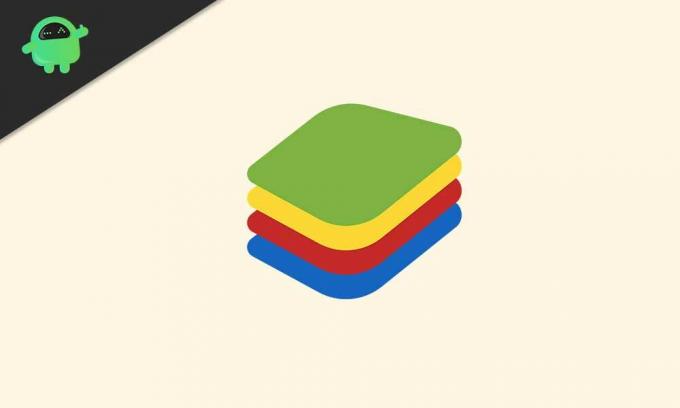
Sisukord
-
1 Kuidas parandada Bluestacksi viga 2318 installimisel ja desinstallimisel
- 1.1 1. parandus: registriparandus
- 1.2 PARANDUS 2: Puhastage alglaadimise installimine / desinstallimine
- 1.3 Parandus 3: kontrollige Windows Installerit
- 1.4 4. parandus: pahavara kontroll
Kuidas parandada Bluestacksi viga 2318 installimisel ja desinstallimisel
Teie Windowsi arvutist Bluestacksi installimisel või desinstallimisel ilmub viga 2318. On mitmeid põhjuseid, miks viga võib tekkida, näiteks:
- Registri seadistamine
- Rakenduse ebaõige eemaldamine
- Pahavara
Nüüd võite mõelda, kuidas ma seda parandada saan? Õnneks on Bluestacksi vea 2318 parandused üsna lihtsad.
1. parandus: registriparandus
Registrisisesed probleemid võivad käivitada Bluestacksi tõrke 2318, nii et kõigepealt tuleb kontrollida registrit ja see parandada. Enne selle paranduse proovimist peate võtma oma registri varukoopia.
Registriredaktori abil registri redigeerimiseks toimige järgmiselt.
- Valige Windowsi klahv + R
- Sisestage „Regedit”
- Kui olete sisestanud, valige CTRL + F.
- Sisenema Sinised virnad
- Kustutage kogu bluestacksi register.
- Kontrollige järgmist asukohta: HKEY_LOCAL_MACHINE \ Software \ Microsoft \ Windows \ CurrentVersion \ Desinstall
- Kustutage bluestacks
- Kontrollima Lisage või eemaldage programme Bluestacksi loendis
Kui Bluestacksit pole loendis Lisa või eemalda programme, tähendab see, et see on teie Windowsi arvutist edukalt eemaldatud.
See peaks lahendama Windowsi Bluestacksi vea 2318. Kui probleem püsib, jätkake järgmise lahendusega.
PARANDUS 2: Puhastage alglaadimise installimine / desinstallimine
Suurem osa kasutajatest, kes on Windows Bluestacksile tõrke 2318 silmitsi seisnud, on teatanud, et puhta alglaadimiskeskkonna käivitamisega suutsid selle probleemi lahendada.
Süsteemi käivitamise puhastamiseks toimige järgmiselt.
- Valige Windowsi klahv + R
- Sisenema msconfig avama Süsteemi konfiguratsioon
- Tühjendage jaotises Üldine märkeruut Laadige käivitamise üksused.
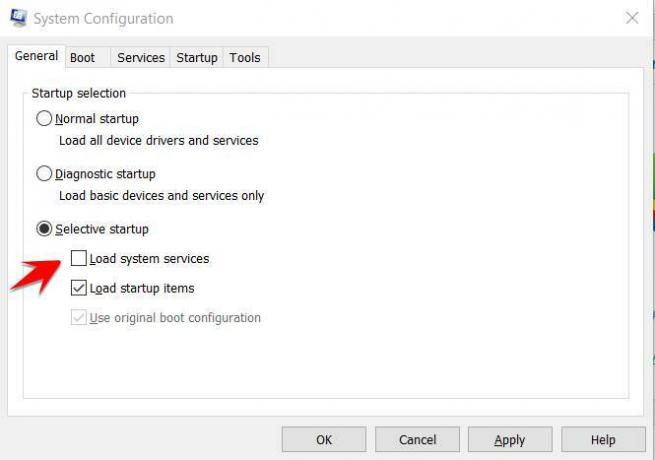
- Klõpsake nuppu Okei
- Jaotises Teenused kontrollige Peida kõik Microsofti teenused.
- Valige Keela kõik
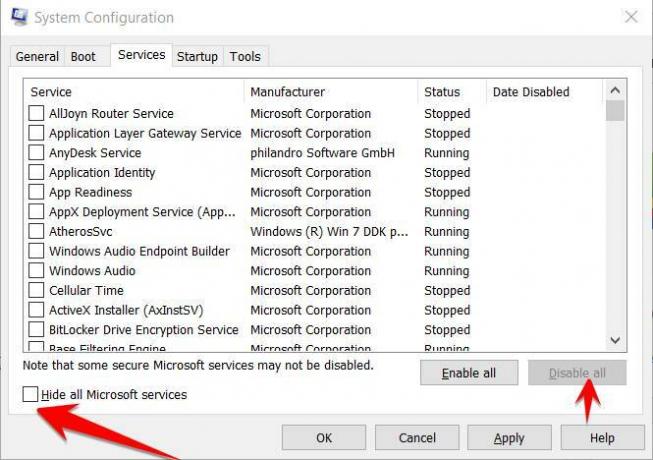
- Salvestage muudatused ja klõpsake nuppu Rakenda.
- Taaskäivitage süsteem
See käivitab teie süsteemi puhta alglaadimisega. Proovige nüüd Bluestacksi installida või desinstallida, kuid ärge unustage kõigi ülalnimetatud muudatuste tagasivõtmisega süsteemi normaalseks seadistada.
See peaks lahendama Windowsi Bluestacksi vea 2318. Kui probleem püsib, jätkake järgmise lahendusega.
Parandus 3: kontrollige Windows Installerit
Vead Windowsi installeriga võivad põhjustada tõrke 2318 Windowsis Bluestacksi jaoks. Teenuse taaskäivitamisega peaks see probleemi lahendama.
Windowsi installiprogrammi taaskäivitamiseks toimige järgmiselt.
- Klõpsake nuppu Windowsi klahv + R avama Käivitage dialoogiboks
- Selles tippige administraatorirežiimis avamiseks "cmd" ja vajutage klahvikombinatsiooni Ctrl + Tõstuklahv + Enter.
- Nüüd sisestage järgmised käsud:
- netopeatuse msiserver
- net start msiserver
See taaskäivitab teie Windowsi installeri. Proovige nüüd Bluestacksi installida või desinstallida. See peaks lahendama Windowsi Bluestacksi vea 2318. Kui probleem püsib, jätkake järgmise lahendusega.
4. parandus: pahavara kontroll
Kui ükski parandustest ei aita teil Bluestacksi Windowsi vea 2318 kustutada, võib see tähendada, et teie süsteemi mõjutab viirus või mõni muu pahavara. Soovitatav on käivitada täisarvuti kontroll ja eemaldada kõik pahatahtlikud rakendused.
Sellega lõpetatakse meie juhend Bluestacksi tõrke 2318 parandamise ajal installimise ja desinstallimise ajal. Kui see teile meeldis, pidage meeles, et kontrollige meie teist Windowsi juhendid, Mängujuhised, Sotsiaalmeedia, iPhone'i juhendidja Androidi juhendid rohkem lugeda. Kui teil on küsimusi või tagasisidet, kommenteerige oma nimi koos e-posti aadressiga ja me vastame varsti. Samuti tellige meie YouTube'i kanal Androidi ja Gaminguga seotud suurepäraste videote jaoks. Aitäh.
Anubhav Roy on arvutiteaduse inseneriõpilane, kes tunneb tohutut huvi arvuti-, androidimaailma ning muu info- ja tehnoloogiamaailmas toimuva vastu. Ta on koolitatud masinaõppes, andmeteaduses ja on Django Frameworkiga Pythoni keeles programmeerija.



![Gretel A7 parimate kohandatud ROM-ide loend [uuendatud]](/f/5f857a5a5d6add5f30aafddd1ab91a95.jpg?width=288&height=384)